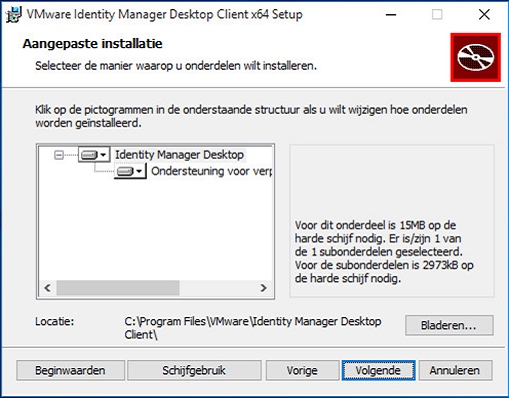Als uw beheerder u toegang heeft gegeven tot applicaties die met ThinApp zijn verpakt, moet u Identity Manager Desktop op uw Windows-systeem installeren om deze applicaties te kunnen gebruiken.
Voorwaarden
Controleer of u aan de volgende vereisten voldoet voordat u de applicatie gaat installeren:
Ondersteunde besturingssystemen: Windows 7, Windows 8, Windows 8.1, Windows 10, Windows Server 2008, Windows Server 2012.
Het installatieprogramma voor Identity Manager Desktop bevat zowel een 32-bits als 64-bits versie. De juiste versie wordt automatisch geselecteerd.
Schijfruimte: 15 MB voor de Identity Manager Desktop-applicatie en 2837 kB voor de ondersteuningsfunctie voor ThinApp-pakketten. Als ThinApp-pakketten lokaal worden geïnstalleerd, is er meer ruimte nodig.
Bevoegdheden van beheerders op het Windows-systeem
Sluit alle geopende applicaties voordat u Identity Manager Desktop gaat installeren.
Procedure
Resultaten
De Identity Manager Desktop-applicatie start en het pictogram hiervan ( ) wordt in de taakbalk weergegeven, tenzij u de optie Identity Manager Desktop openen in de installatiewizard hebt uitgeschakeld. De applicatie wordt ook aan het startmenu toegevoegd. U kunt de applicatie starten door te selecteren.
) wordt in de taakbalk weergegeven, tenzij u de optie Identity Manager Desktop openen in de installatiewizard hebt uitgeschakeld. De applicatie wordt ook aan het startmenu toegevoegd. U kunt de applicatie starten door te selecteren.
Volgende stappen
Meld u aan op uw Apps-portal.